晨曦效果,用PS个人物加上暖色的晨曦效果
来源:PS联盟
作者:Sener
学习:6147人次
本篇教程通过PS给人物加上暖色的晨曦效果,首先会把主色转为暖调,并把暗部区域大幅压暗,再给天空部分增加霞光素材,最后渲染高光,微调人物,加强局部光影,喜欢此类风格的同学们可以动手试一下。
先来看看最终效果:
原图
操作步骤:
1、打开原图素材大图,创建可选颜色调整图层,对黄色,绿色进行调整,参数设置如图1,2,确定后用柔边黑色画笔把左上角区域擦出来,效果如图3。这一步给背景部分增加暖色。
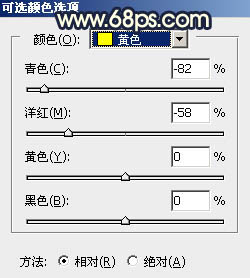
<图1>
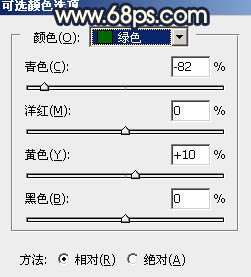
<图2>

<图3>
2、创建可选颜色调整图层,对黄,白进行调整,参数及效果如下图。这一步把图片中的暖色调暗一点,高光区域增加淡青色。
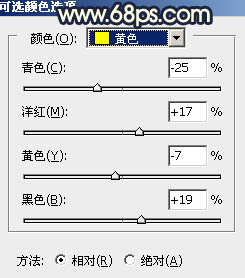
<图4>

<图5>

<图6>
3、创建可选颜色调整图层,对绿色,青色进行调整,参数设置如图7,8,效果如图9。这一步把图片中的青绿色转为蓝红色。
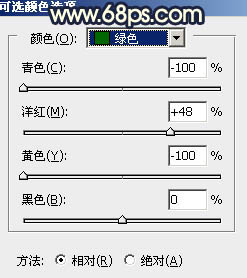
<图7>
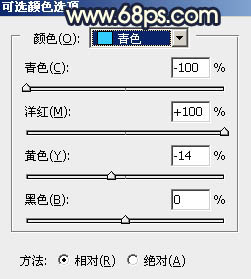
<图8>

<图9>
4、按Ctrl + Alt + 2 调出高光选区,按Ctrl + Shift + I 反选得到暗部选区,然后创建曲线调整图层,对RGB、红、蓝通道进行调整,参数及效果如下图。这一步把图片暗部大幅压暗,并增加蓝色。
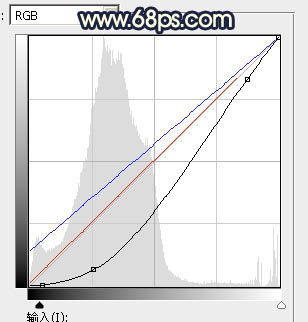
<图10>

<图11>
5、创建可选颜色调整图层,对红、黄、白进行调整,参数设置如图12 - 14,确定后按Ctrl + Alt + G 创建剪切蒙版,效果如图15。这一步给图片增加暖色。
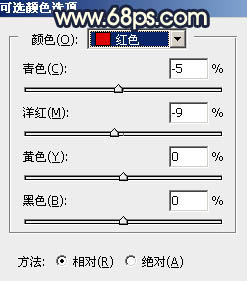
学习 · 提示
相关教程
关注大神微博加入>>
网友求助,请回答!









